Mode gelap atau “Dark mode” menjadi fitur yang saat ini masih digandrungi para generasi milenial. Mungkin termasuk kamu. Dengan adanya mode gelap, harapannya mata tidak terlalu terkena cahaya yang mencolok dari layar handphone yang terlalu terang.
Sekarang, banyak aplikasi yang mendukung mode gelap. Salah satunya Facebook.
Fitur ini sudah cukup lama dinanti pengguna, pasalnya di sosial media lain seperti di twitter ataupun di youtube, fitur dark mode sudah lama di luncurkan, bahkan di messenger (layanan dari facebook sendiri) sudah cukup lama tersedia fitur dark mode.
Untuk mengaktifkan dark mode di aplikasi Facebook tidaklah sulit, kamu tinggal tekan ikon “hamburger” dipojok kanan atas untuk menampilkan pilihan menu. Selanjutnya cari dan pilih menu “Pengaturan dan Privasi”. Setelah itu cari dan pilih menu “Dark mode”. Dihalaman pengaturan dark mode, kamu tinggal ubah opsi-nya dari “Nonaktif” menjadi “Aktif.
Sayangnya prosesnya sedikit berbeda untuk aplikasi Facebook lite dan desktop. Entah kenapa pihak Facebook tidak meletakkan posisi menu “Dark mode” ini ditempat yang sama.
Berikut dibawah aku akan jelaskan semuanya satu-persatu, mulai dari dark mode di aplikasi Facebook biasa, hingga dark mode di Facebook versi desktop. Simak pembahasan lebih detailnya dibawah ini.
Mengaktifkan Dark Mode di aplikasi Facebook biasa
Diatas sudah aku jelaskan sedikit, tapi disini aku jelaskan ulang dengan gambar screenshot supaya lebih mudah dipahami.
1. Untuk aplikasi Facebook biasa, silahkan ketuk ikon “hamburger” untuk memunculkan pilihan menu di aplikasi.
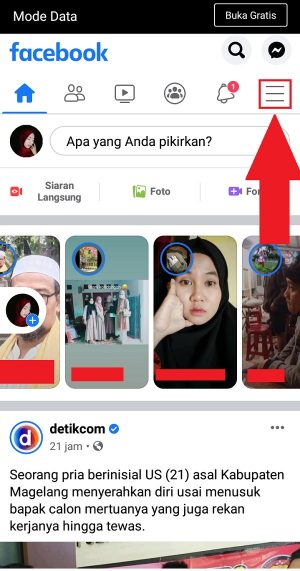
2. Silahkan kamu gulir kebawah dan cari menu “Pengaturan & Privasi”. Setelah ketemu, tap di menu tsbt. Selanjutnya akan muncul beberapa pilihan menu dibawahnya, salah satunya adalah menu “Mode gelap”. Tap menu “Mode gelap” tsbt untuk mengaktifkan mode gelap.
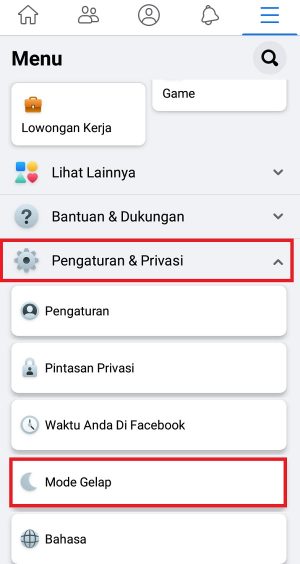
3. Selanjutnya kamu akan dibawa kehalaman pengaturan mode gelap seperti dibawah. Disini kamu tinggal pilih menu “Aktif”. Aplikasi akan langsung berubah menjadi mode gelap.
4. Selesai. Kamu tinggal tekan tombol back beberapa kali untuk kembali ke beranda kamu. Berikut tampilan beranda di aplikasi Facebook reguler saat mode gelap.
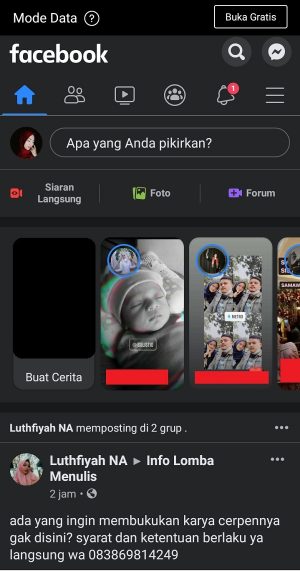
Simpel banget kan ya? Tapi ternyata yang di Facebook lite malah lebih simpel.
Baca juga : Apa beda aplikasi Facebook biasa dengan Facebook Lite
Mengaktifkan Dark Mode di aplikasi Facebook Lite
1. Untuk aplikasi Facebook Lite, tidak jauh berbeda. Tap ikon “hamburger” untuk memunculkan menu.
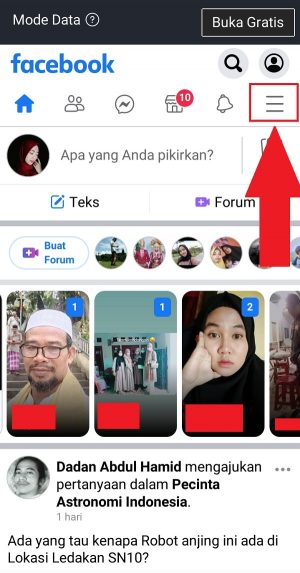
2. Kemudian akan muncul pilihan menu, kamu tinggal gulir kebawah dan cari menu “Mode gelap”. Aktifkan tombol navigasi disebelah menu “Mode gelap” tsbt.
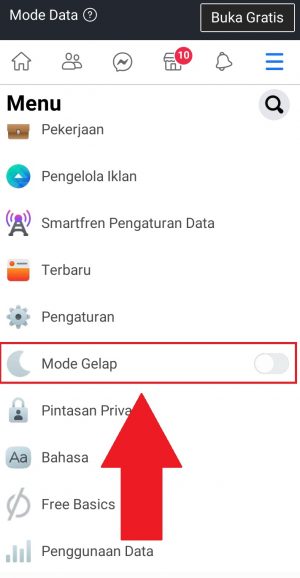
3. Selesai. Aplikasi Facebook lite kamu sudah berhasil berubah ke mode gelap seperti dibawah.
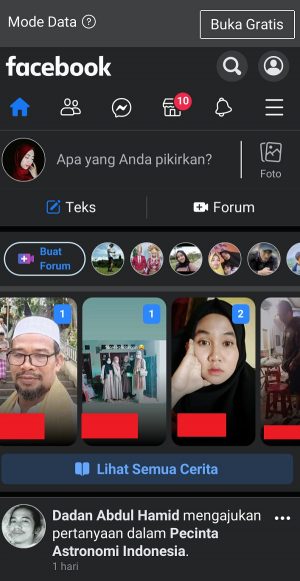
Mengaktifkan Dark Mode di Facebook PC Desktop
1. Kunjungi Facebook.com melalui browser laptop kamu. Kemudian klik ikon profil kamu untuk memunculkan menu Facebook.
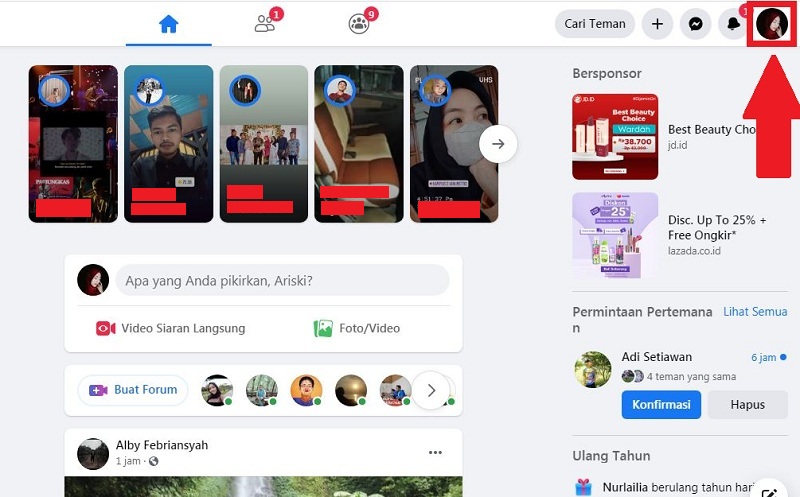
2. Selanjutnya akan ada beberapa pilihan menu, disini pilih menu “Tampilan & Aksesibilitas”.
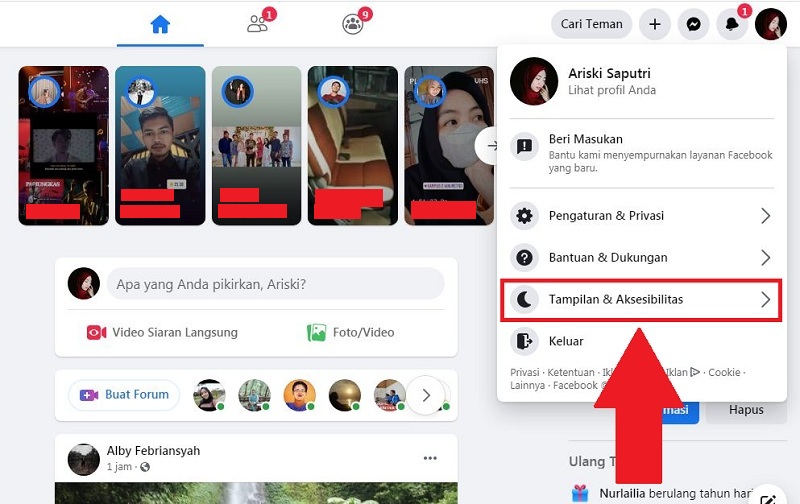
3. Di pengaturan “Tampulan dan Aksesibilitas” ini akan terlihat dua pilihan yaitu “Mode gelap” dan “Mode kompak”. Kamu tinggal pilih “Aktif” pada kolom pengaturan mode gelap.
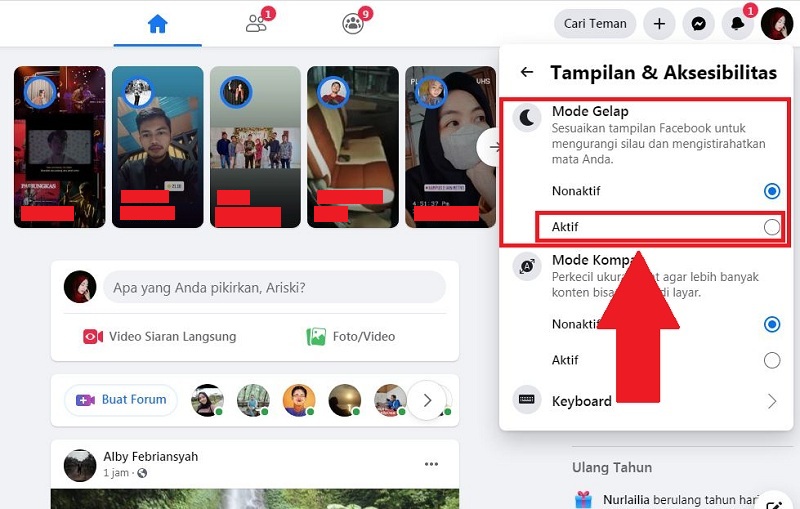
4.Selesai. Berikut ini tampilan Facebook desktop jika fitur mode gelap telah aktif. Terlihat lebih redup dan membuat betah berlama-lama berselancar di Facebook.
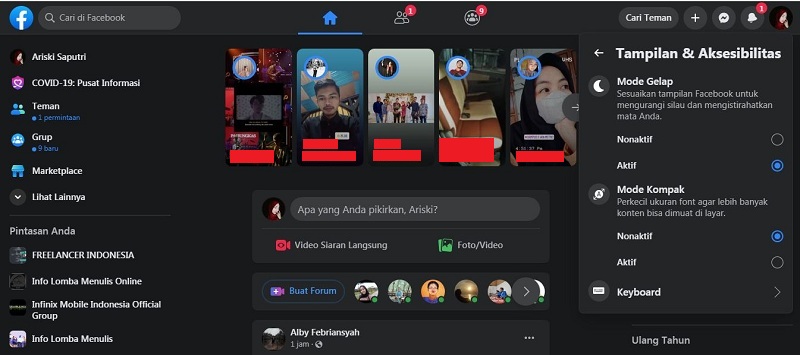
Apa kelebihan fitur dark mode?
Fitur dark mode membuat sebagian besar tampilan antar muka aplikasi menjadi gelap. Dengan tampilan cahaya yang minimum tersebut membuat mata menjadi nyaman saat berlama-lama menatap layar HP.
Karena itulah saat ini trend tema dark mode makin disukai para pengguna. Aku sendiri juga menerapkan dark mode untuk beberapa aplikasi. Bahkan tampilan antarmuka beberapa HP saat ini juga sudah mendukung dark mode.
Kelebihan lain yang bisa kamu dapatkan saat mengaktifkan tema atau fitur dark mode yaitu membuat baterai HP kamu menjadi lebih awet. Hal ini karena dark mode menggunakan daya yang lebih sedikit untuk menampilkan antarmuka daripada layar terang.
Selain itu, tak sedikit orang menyukai tampilan berwarna gelap karena lebih terkesan elegan, kalem dan cahayanya tidak mencolok mata. Oleh karena itu, saat ini banyak platform berlomba-lomba menyematkan fitur mode gelap atau dark mode di aplikasi besutan mereka.
Bagaimana cara menonaktifkan dark mode Facebook?
Ini juga simpel banget, kamu tinggal cari menu “Dark mode”, dan nonaktifkan dari sana.
Misalnya di aplikasi Facebook biasa, dihalaman pengaturan “Mode gelap”, kamu tinggal pilih “Nonaktif”.
Caranya kurang lebih sama untuk Facebook lite dan PC.
Mungkin sampai disini dulu bahasan kita hari ini. Jika ada yang masih belum kamu pahami terkait fitur Dark Mode Facebook, jangan sungkan untuk bertanya.
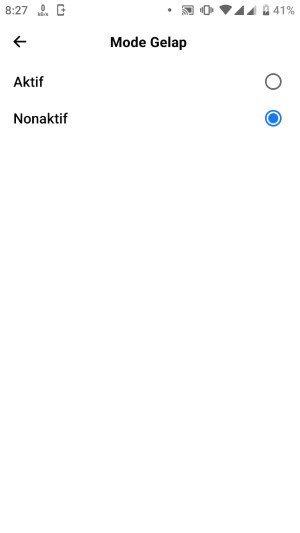
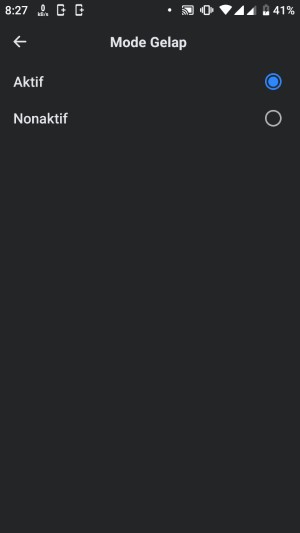
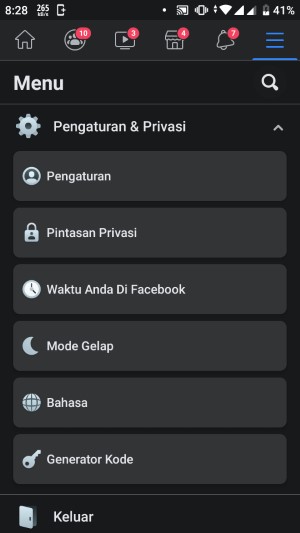
Tinggalkan Balasan